局域网添加共享打印机方法(win10连接win7共享打印机步骤)
- 投稿
- 1年前
- 3
有不少win10系统用户反映说碰到这样一个情况,就是将打印机共享之后,其他win7系统的电脑都可以直接搜索到共享打印机,可是win10系统却搜不到,这是怎么回事呢,下面小编来跟大家说说win10连接不上win7共享打印机怎么办的解决方法,大家一起来看看吧。
1、在Win10小娜搜索框中,打开搜索控制面板;
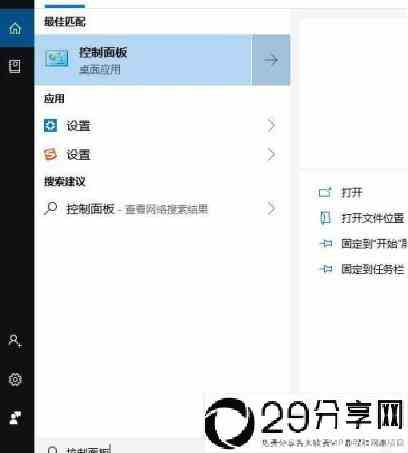

2.到控制面板中,选择观看方式是小图标,然后点击程序和功能;

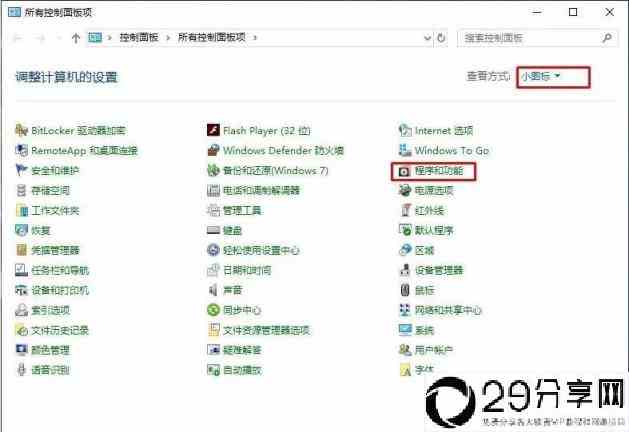
3、点击启用或关闭Windows功能选项;

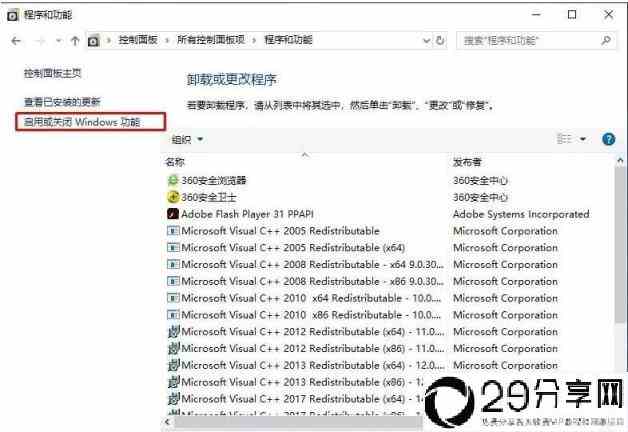
4、勾选SMB1.0/CIFSFileSharingSupport选项,确定;
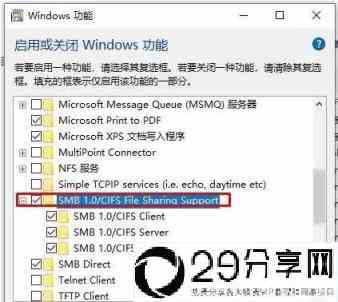

5、安装完SMB1.0支持之后重启一下电脑;

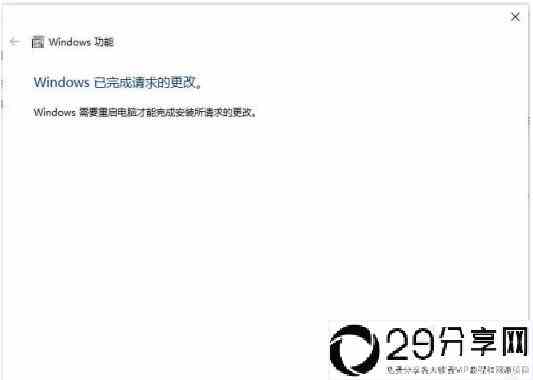
以上就是win10连接不上win7
共享打印机怎么办的解决方法啦,希望能帮助到大家。







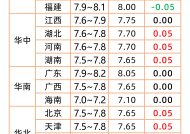
有话要说...